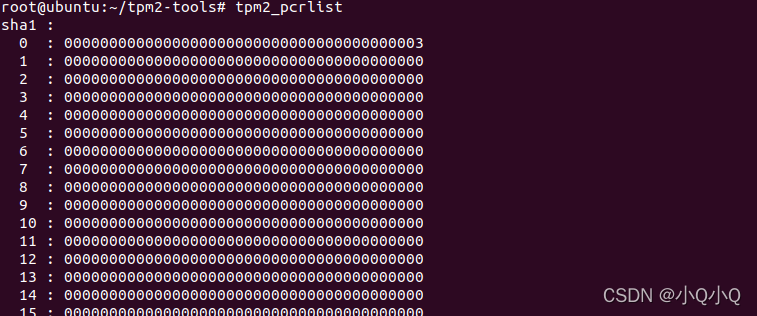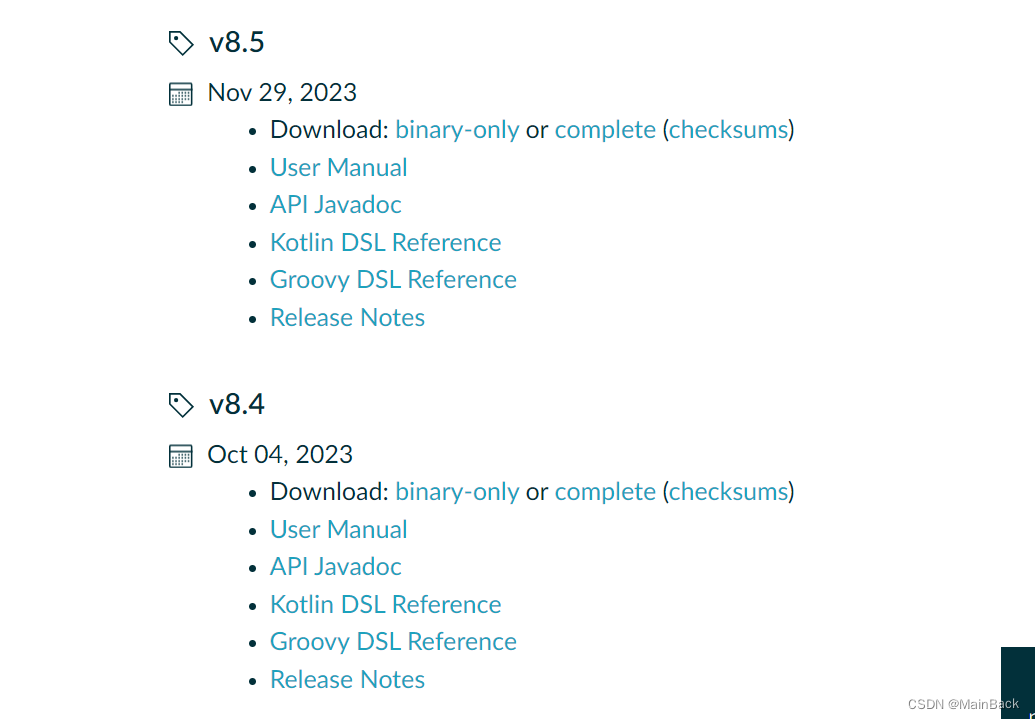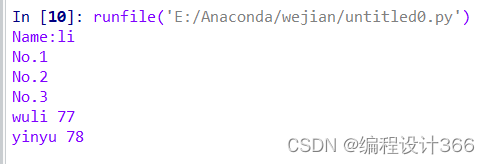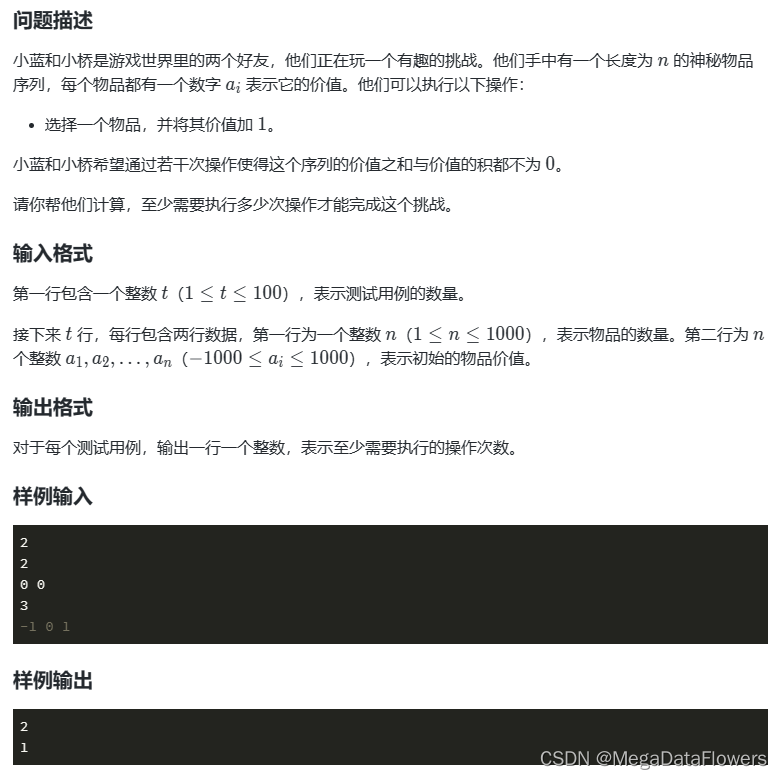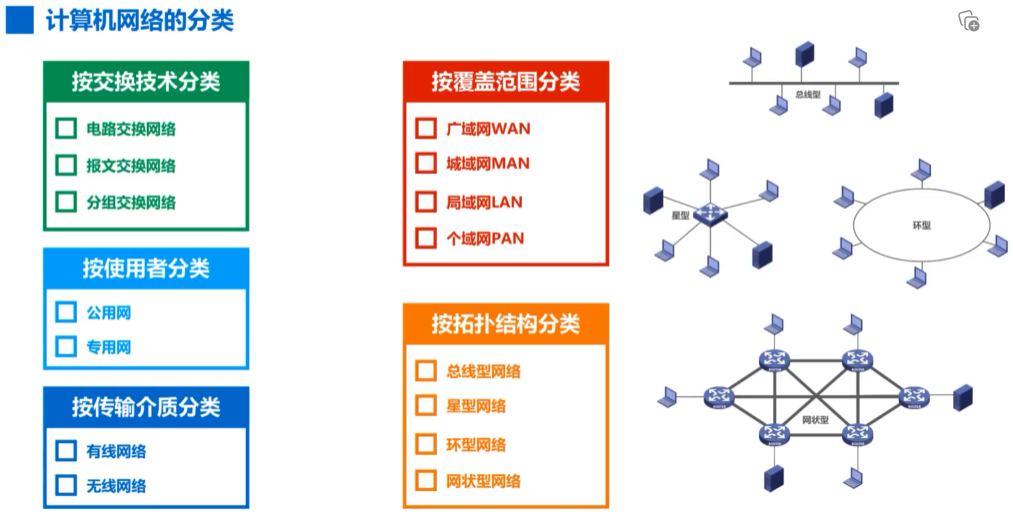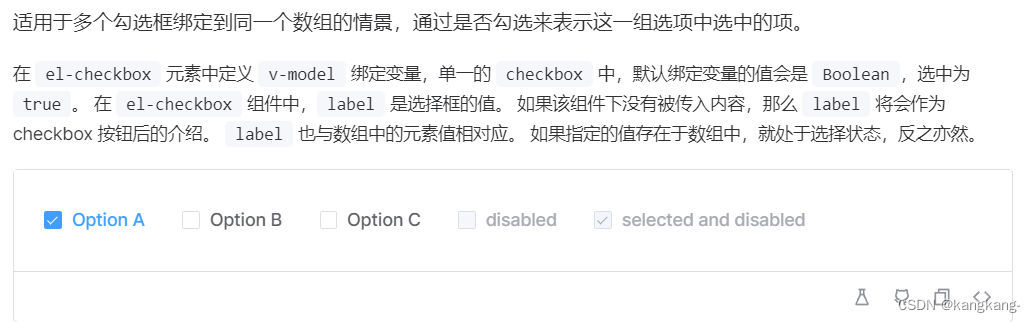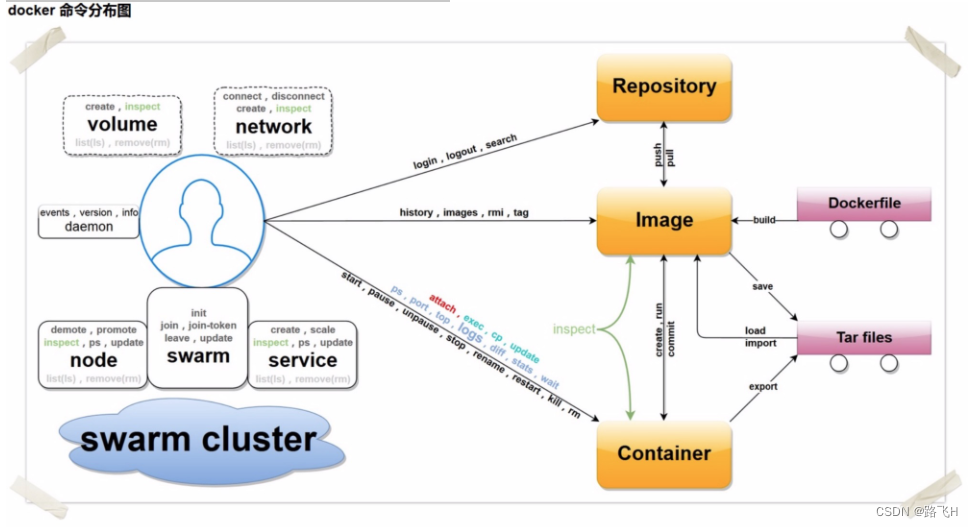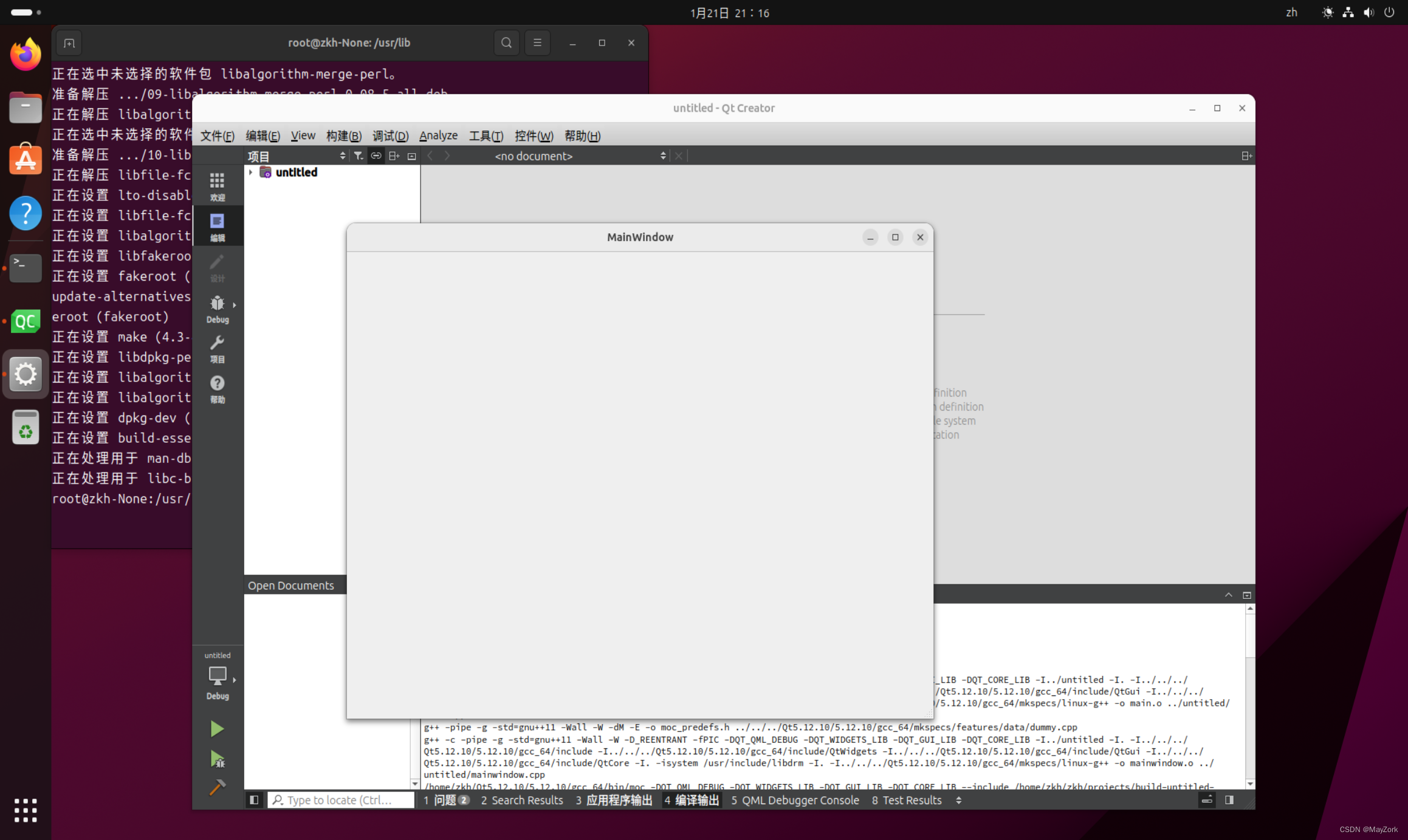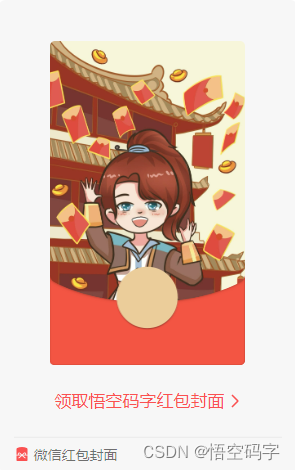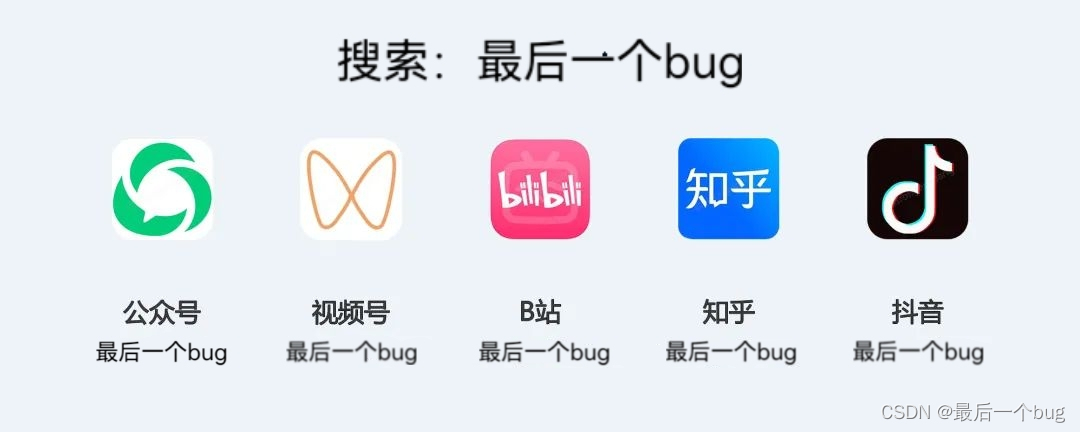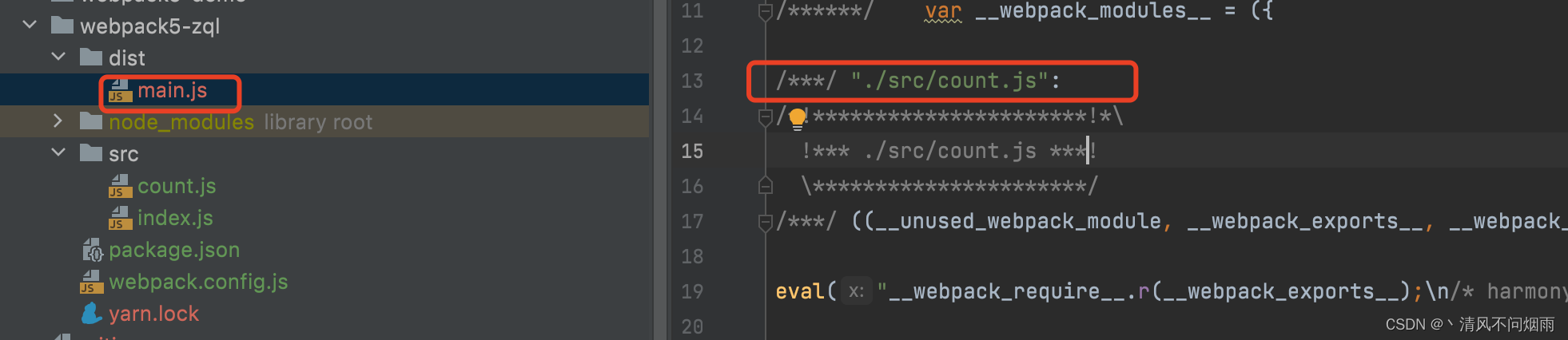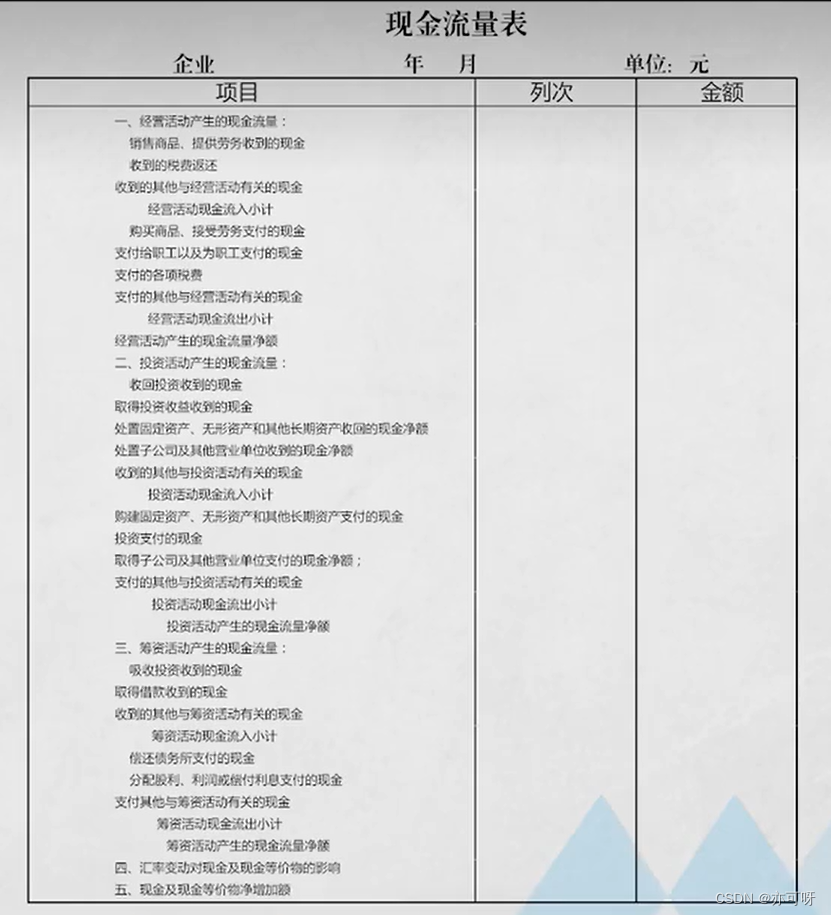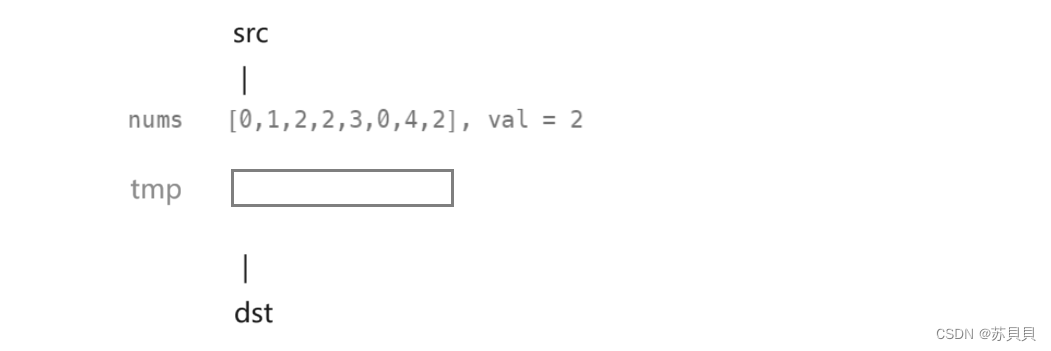目录
TPM模拟器安装
1)安装配置所需依赖
2)从官网下载TPM模拟器程序ibmtpm1332.tar.gz
3)创建安装目录并将源码解压到对应目录
4)进入解压后的目录,然后执行安装命令
5)将tpm服务器添到Linux系统执行目录下
6)在ubuntu中配置TPM服务(创建tpm.server.service文件和配置服务)
7)测试TPM配置情况,启动TPM服务
intel tpm软件包介绍、安装和配置
创建tss用户
tpm-tss安装
解压tpm-tss源码
进入软件目录并进行配置查询
出现问题如下:
解决过程如下:
结果如下,问题已经解决:
tpm2_abrmd安装
Tpm_tools安装
整理了一下之前写好忘记发布的文章~~~
-
TPM模拟器安装
TPM(可信平台模块)是可信计算平台的信任根,是整个平台可信的基点,也是可信计算的关键技术之一。
1)安装配置所需依赖

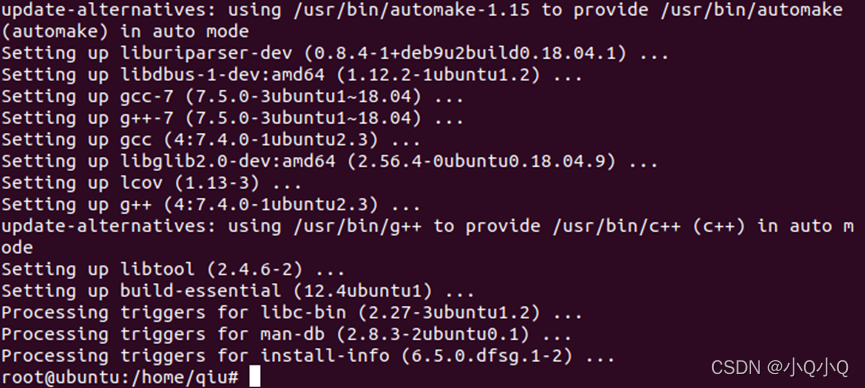
2)从官网下载TPM模拟器程序ibmtpm1332.tar.gz

3)创建安装目录并将源码解压到对应目录


4)进入解压后的目录,然后执行安装命令


5)将tpm服务器添到Linux系统执行目录下
![]()
6)在ubuntu中配置TPM服务(创建tpm.server.service文件和配置服务)
![]()
打开文件后,编辑如下内容

7)测试TPM配置情况,启动TPM服务

(q 退出TPM服务查看状态)
此时上述步骤成功表示TPM 模拟器已经成功配置,并启动服务。
-
intel tpm软件包介绍、安装和配置
创建tss用户
由于tss套件必须在用户为tss和root下面使用,因此在系统用户中添加tss用户。
![]()
tpm-tss安装
- 从官网下载tpm-tss-2.1.0.tar.gz


-
解压tpm-tss源码
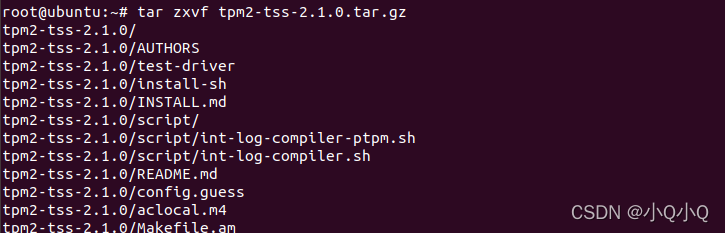
进入软件目录并进行配置查询
为了测试各种TCTI、SAPI和ESAPI api等接口,通过定制配置构建来测试单个和整体接口情况,并利用check来构建出目标。


出现问题如下:


解决过程如下:


重新执行4)的代码:
./configure --enable-unit --enable-integration
sudo make check


结果如下,问题已经解决:


-
- 执行安装并配置动态链接


到此处,tpm2-tss 2.1.0安装完毕,接下来继续安装tpm2_abrmd
tpm2_abrmd安装
1)从官网下载tpm2_abrmd安装包


- 解压文件并进入目录


- 设置安装配置
在配置过程中,添加–with-dbuspolicydir=/etc/dbus-1/system.d选项,这样可以将tpm2-abrmd声明到系统总线上,允许tss账户声明该策略。
同时将tpm2-abrmd添加进系统引导:–with-systemdsystemunitdir=/lib/systemd/system


4)执行安装make

5)添加tpm2_abrmd进入系统服务
![]() 6)重启DBUS
6)重启DBUS
![]()
7)修改tpm2-abrmd.service服务配置:
在启动服务时加载tss动态库并将服务启动到本地2321端口。
将“ExecStart=/usr/local/sbin/tpm2-abrmd”修改为“ExecStart=/usr/local/sbin/tpm2-abrmd --tcti=“libtss2-tcti-mssim.so.0:host=127.0.0.1,port=2321””
输入以下代码用vim编辑器打开配置文件:
![]()
打开后按 i 进入编辑模式,左下角出现插入字样,将
“ExecStart=/usr/local/sbin/tpm2-abrmd”后添加如下代码:

输入内容完成后,按下“Esc”键,此时左下角的“插入”会消失,然后按Shift+zz 就可以保存修改内容并退出。
8)测试服务

到此处tpm2_abrmd安装完毕,加下来安装tpm_tools
Tpm_tools安装
- 从官方下载tpm2_tools

- 进入目录中
![]()
3)执行bootstarp、config和make



4)测试tpm2-tools工具连接abrmd服务是否正常
首先需要安装python pip库

测试tpm2-tools工具连接abrmd服务是否正常
![]()
5)执行安装
 6)打印pcr情况,查看输出是否正常
6)打印pcr情况,查看输出是否正常